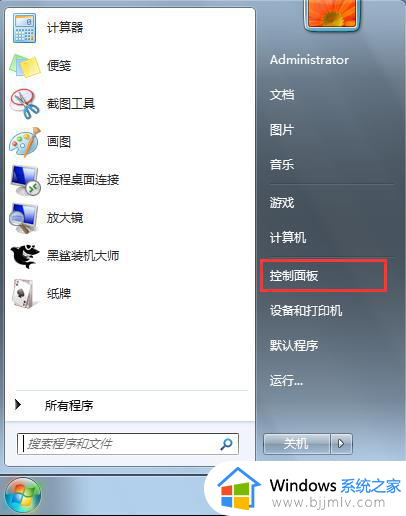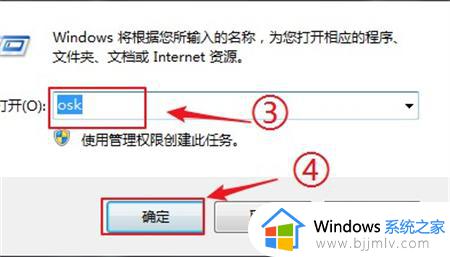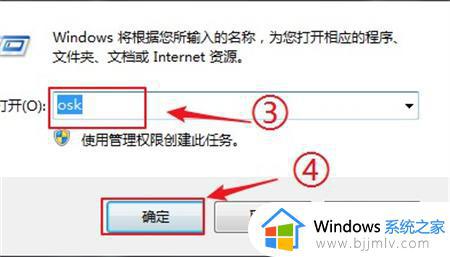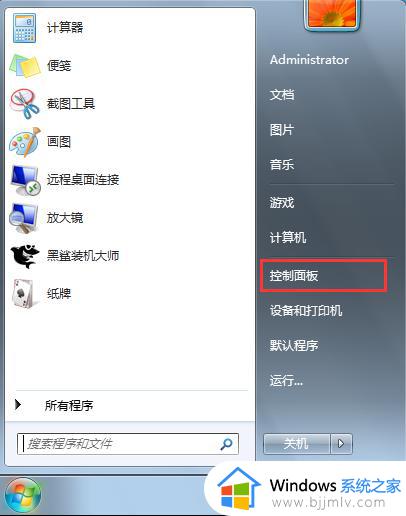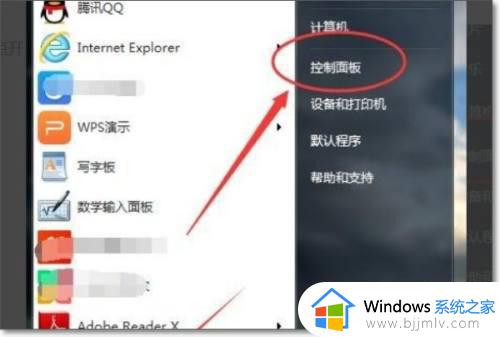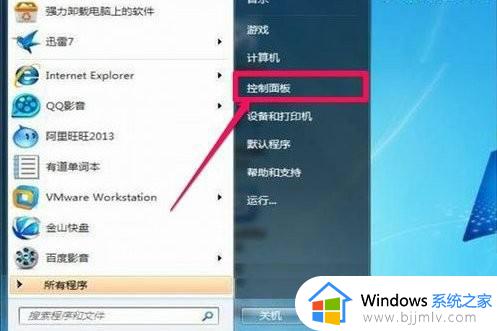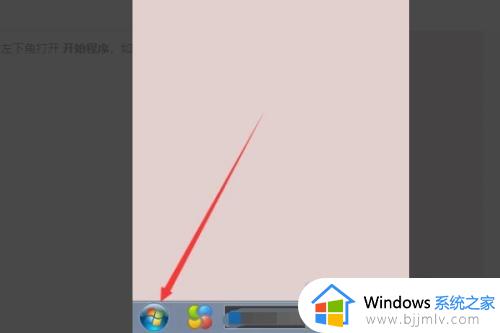win7电脑软键盘怎么调出来 win7系统如何调出软键盘
更新时间:2022-09-23 10:17:44作者:runxin
在日常操作win7电脑的时候,兼容作为重要的输入工具是必不可少的,可是有时难免会遇到电脑外接的键盘设备出现故障无法输入的情况,这时我们可以借助win7系统自带的软键盘来进行输入,那么win7电脑软键盘怎么调出来呢?这里小编就来教大家win7系统调出软键盘操作方法。
具体方法:
1.鼠标移动到页面下方任务栏空白处,单击右键,在出现的窗口中选择“属性”。
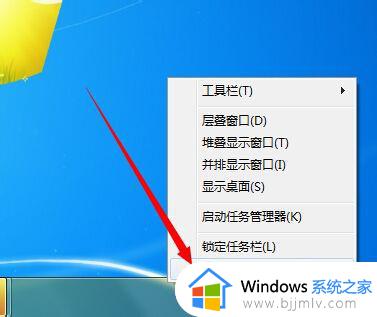
2.然后在任务栏中选择“工具栏”。
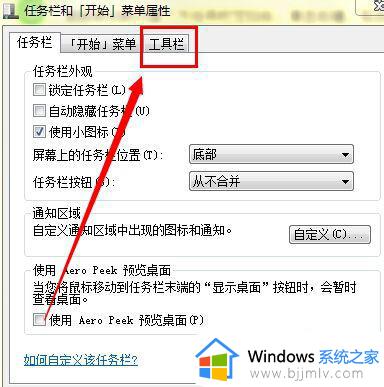
3.在工具栏窗口中,勾选“Tablet PC 输入面板”,然后点击应用——确定。
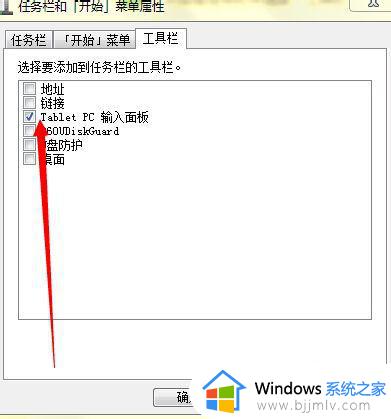
4.这时候在桌面下方会出现一个软键盘图标,点击这个图标。
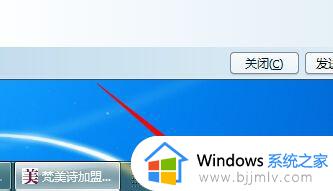
5.软件盘就自动出现在了电脑桌面上,鼠标点击键盘上的字母,即可进行文字输入。

6.切换到手写输入页面后,即可在上面按住鼠标手写不知道用键盘如何输入的文字。
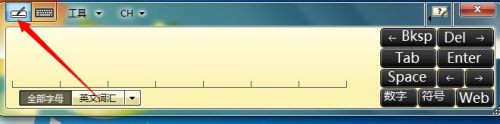
上述就是小编告诉大家的win7系统调出软键盘操作方法了,还有不清楚的用户就可以参考一下小编的步骤进行操作,希望能够对大家有所帮助。